

Ubuntu和其中github访问
source link: https://bvxie.github.io/2022/08/14/CTFd%E6%90%AD%E5%BB%BA%E5%9C%A8Ubuntu%E5%92%8C%E4%B8%8B%E8%BD%BD%E7%9A%84%E9%97%AE%E9%A2%98/
Go to the source link to view the article. You can view the picture content, updated content and better typesetting reading experience. If the link is broken, please click the button below to view the snapshot at that time.

系统环境Ubuntu镜像下安装CTFd平台教程,网上很容易找到,主要讲讲搭建时遇见的Ubuntu使用和github几个问题。文章主要还是访问github的问题(有点敏感,怪不得我看的教程基本都是知乎的)。
这块的东西个人确实是不大会,如果存在问题,麻烦大家帮忙指出。
问题一:root账号
安装git:sudo apt install git
安装pip:sudo apt install python3-pip
安装Flask:sudo pip install Flask或者sudo pip3 install Flask
其中一个报错,,,,

这是第二个,

主要原因是由于没有启用root账号,Ubuntu获取root权限,亲测有效!
root用户默认是没有密码的,因此也就无法使用。所以要先设置密码…再登录
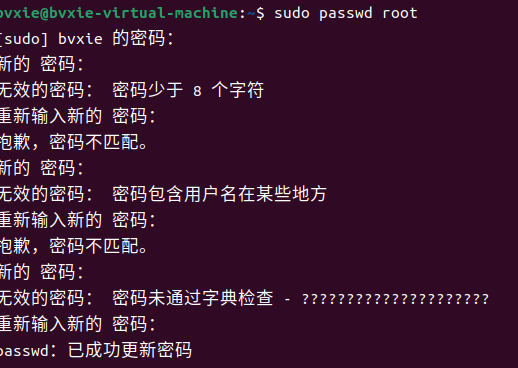
好家伙,还挺难设置密码。su root开启即可!
问题二:网站拒绝连接
主要在于github网站拒绝连接!(不限于此篇文章,其他做题时,这一问题,个人也遇见多次)贴了很多优秀师傅的博客,主要还是讲问题,步骤可能会少一部分内容。

法一:在主机中下载好,在传到虚拟机上,
但是CTFd的源码和部署好的题目都是要通过传输,这样显然是行不通的。
法二:VMware虚拟机走主机代理
哎…(试了好几天了,网上教程基本都看过…反正我试了没用)但是有的师傅成功了https://zhuanlan.zhihu.com/p/457288890
虚拟机通过NAT方式设置网络可以实现既能和主机通信,值得注意的是ip addr
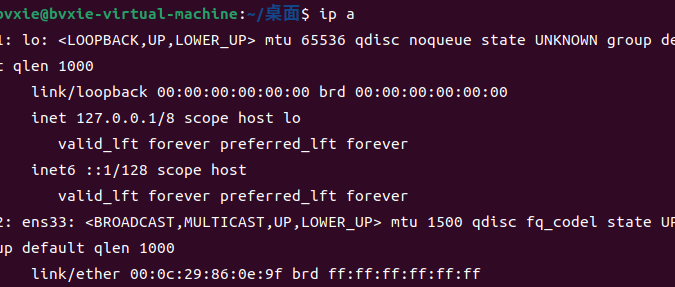
经过尝试…未果,http://xgiu.com/vb_vpn,
在这篇文章可以看出!NAT模式是不支持VPN连接,要换成Bridged模式。
……
这是第二天,请教了一下前辈,主机用小蓝猫的情况下,虚拟机用NAT方式莫得问题,VMware虚拟机走主机代理上网,用这个搜索教程,感觉差不多了!!!看教程的时候,我发现居然打不出中文…,迎来了第三个问题!
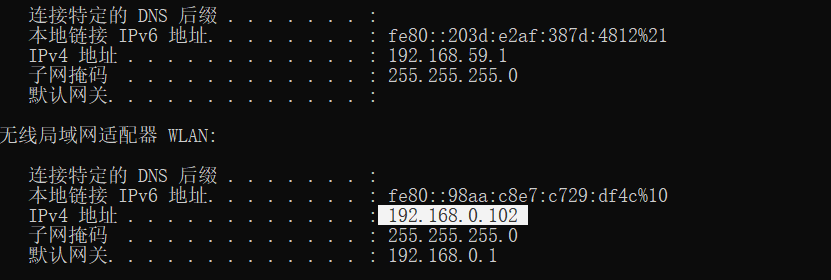
法三:直接在虚拟机里在下
嗯…我记得哪个告诉我虚拟机不能安装的!!!就是比较麻烦,每个虚拟机基本都要搞一个!对于Linux整个也不是很了解,就写的详细一点!这里使用了如何在Linux中使用Clash(前提:在Windows中已经连接成功)——保姆级别教程作为参考,但其有些指令在我这里不能实现,从而自己在写一遍。
首先开头的一些配置NAT模式之类的是通过这篇博客进行的Ubuntu虚拟机网络配置,请移步!
clash网址:https://github.com/Dreamacro/clash/releases
哪块出问题时,可以先检查一下安装有没有问题。
…
在主系统中直接下好,然后复制粘贴到虚拟机中即可!点击图中提取,进行解压!
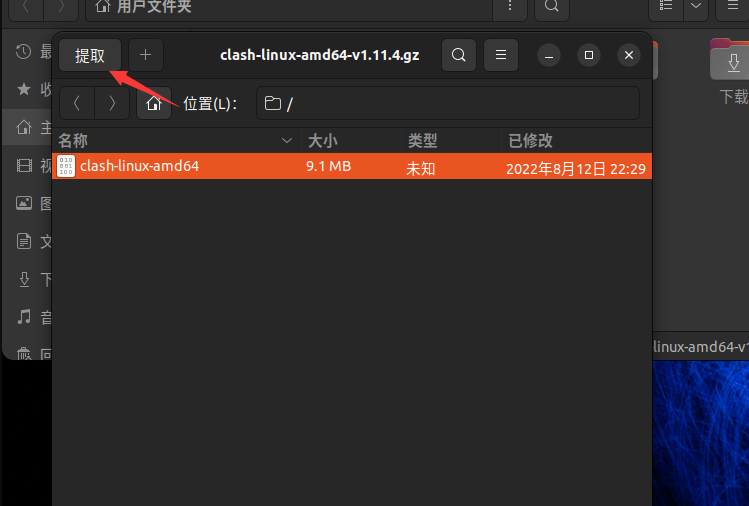
打开终端
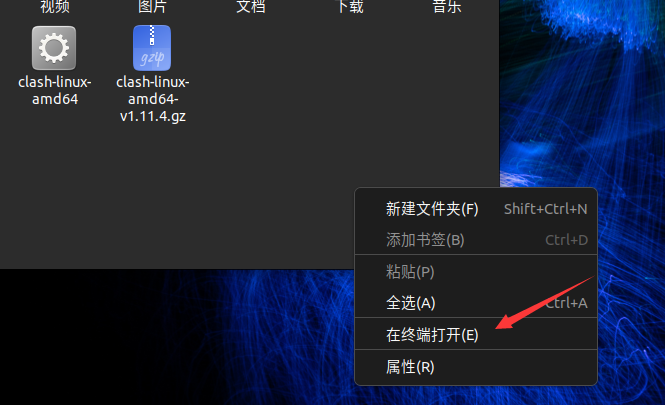
我用的命令是chmod +x clash-linux-amd64

移动到/etc/clash目录mv clash-linux-amd64 /usr/bin/clash,权限不够记得用root

配置clash.service服务,我尝试的是上方博客的内容。
echo "[Unit]
Description=clash
After=network-online.target
Wants=network-online.target systemd-networkd-wait-online.service
[Service]
Type=simple
User=root
Group=root
DynamicUser=true
ExecStart=/usr/bin/clash -d /etc/clash/
Restart=always
LimitNOFILE=512000
[Install]
WantedBy=multi-user.target
" >> /usr/lib/systemd/system/clash.service
config.yaml下载不下来(报错空白)
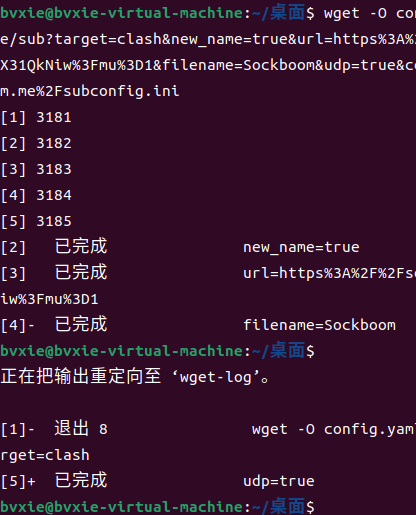
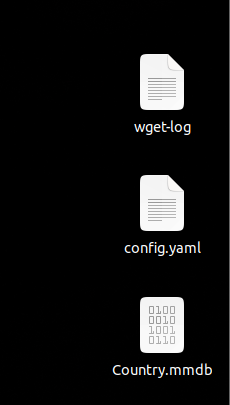
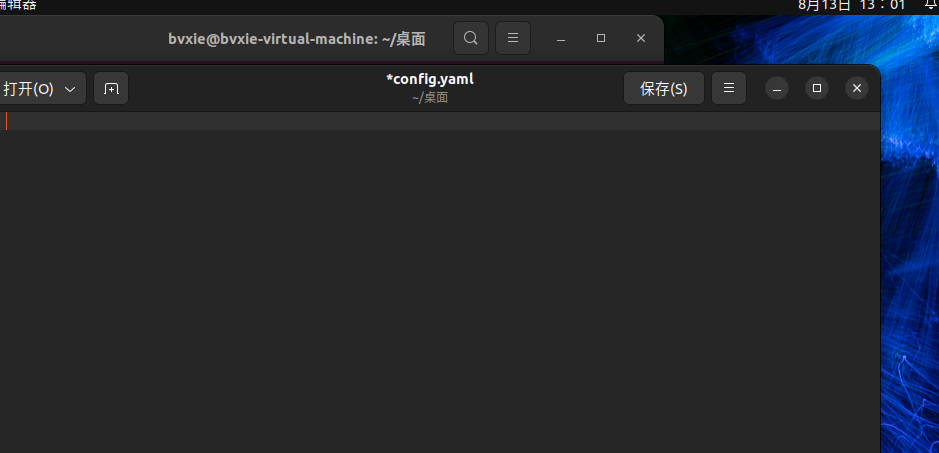
代理信息文件:config.yaml,数据存储文件:Country.mmdb 这个下载,可以参考这篇博客
https://www.cnblogs.com/Webkio/archive/2022/07/16/16483761.htmlconfig.yaml:订阅链接后面增加&flag=clash,不加应该也行,复制到网页url框(下载后改个名就行),config.yaml内容也可以类比此博客,网上其他模板,让我对于订阅链接的自我理解产生怀疑,从而增大搭建难度!
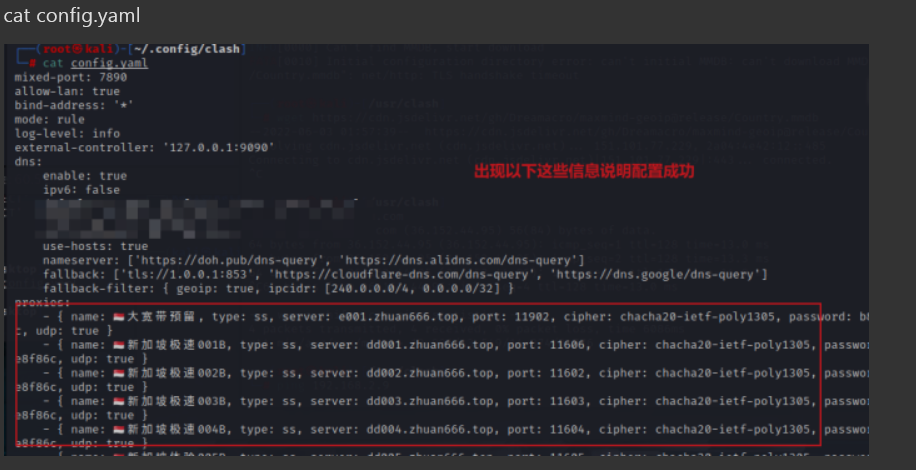
Country.mmdb :博客有链接,版权问题请移步
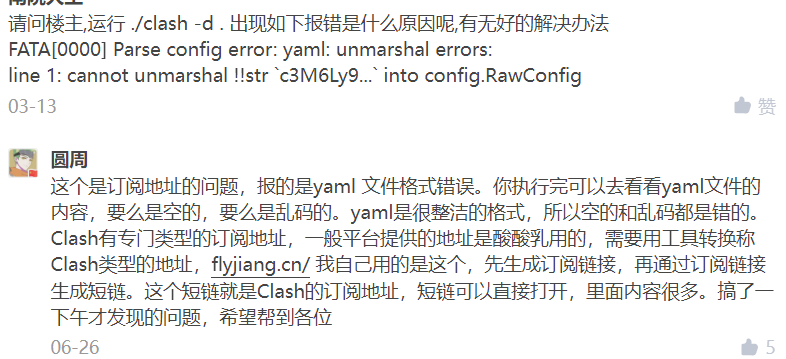
在一个评论中看到了这个,嗯..,还是我试过,不管用,多一个思路…放在这里。毕竟计算机很玄学,可能只是我不行。
将config.yaml文件和 Country.mmdb文件复制到/root/.config/clash/
cd /root/.config/clash/
cp config.yaml /etc/clash/
cp Country.mmdb /etc/clash/
操作问题cd /root/.config/clash/有的时候给我报不存在,如图
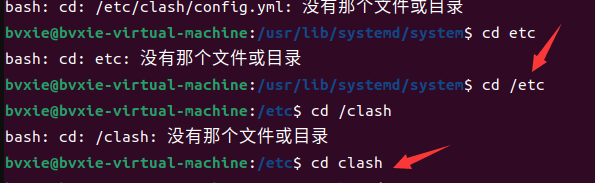
从而通过报错可以了解到cd /etc/格式用于目录,cd clash格式用于文件夹,sudo vim [文件名]可以打开文件。
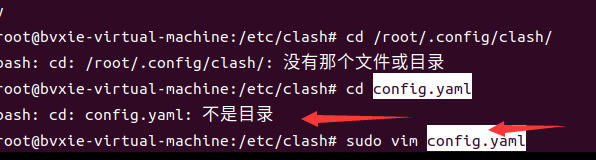
通过浏览器访问 http://clash.razord.top
个人电脑中,无论是不是在虚拟机里火狐都没有办法进行访问,就在虚拟机里有又下了一个浏览器试试!
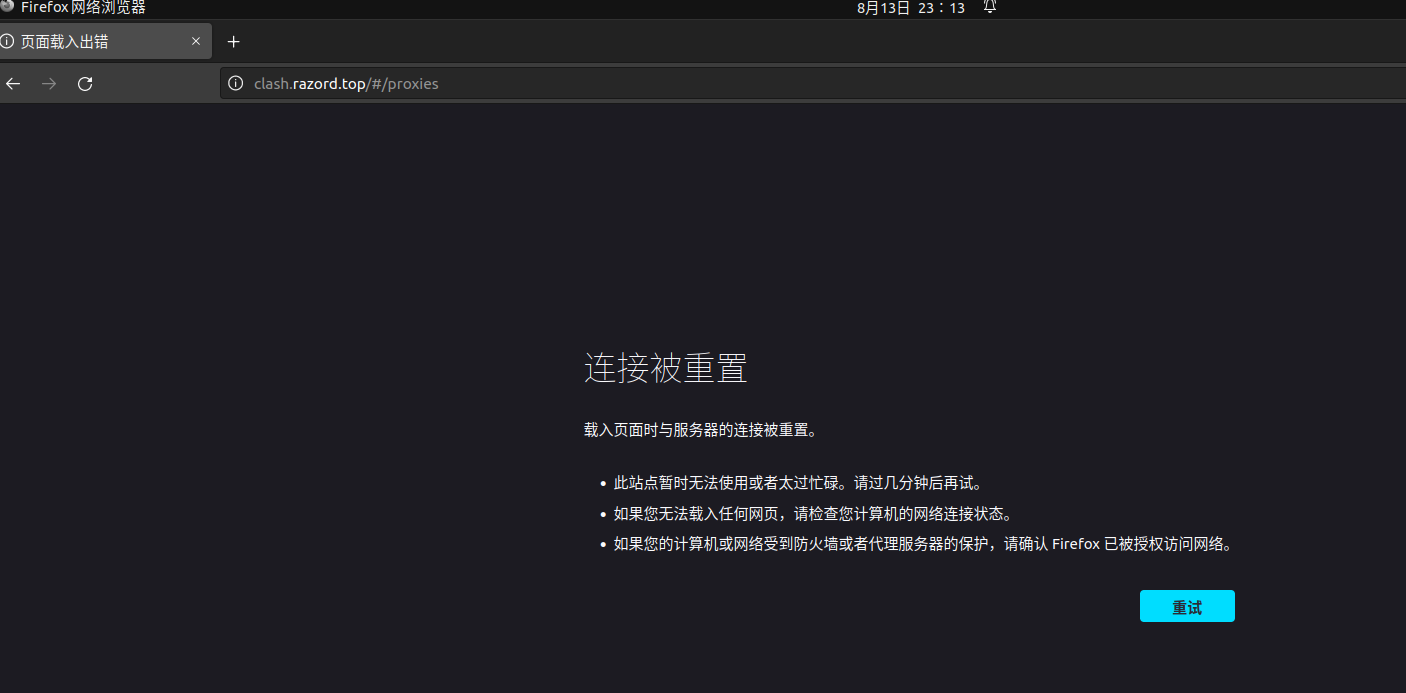
由于这个是我最后一步,我直接下的是谷歌,刚好发现我clash配的半天,/usr/bin/clash -d /etc/clash/命令也没有问题(嫌麻烦的可以配置开机自启),仅仅只是火狐不能用!!!
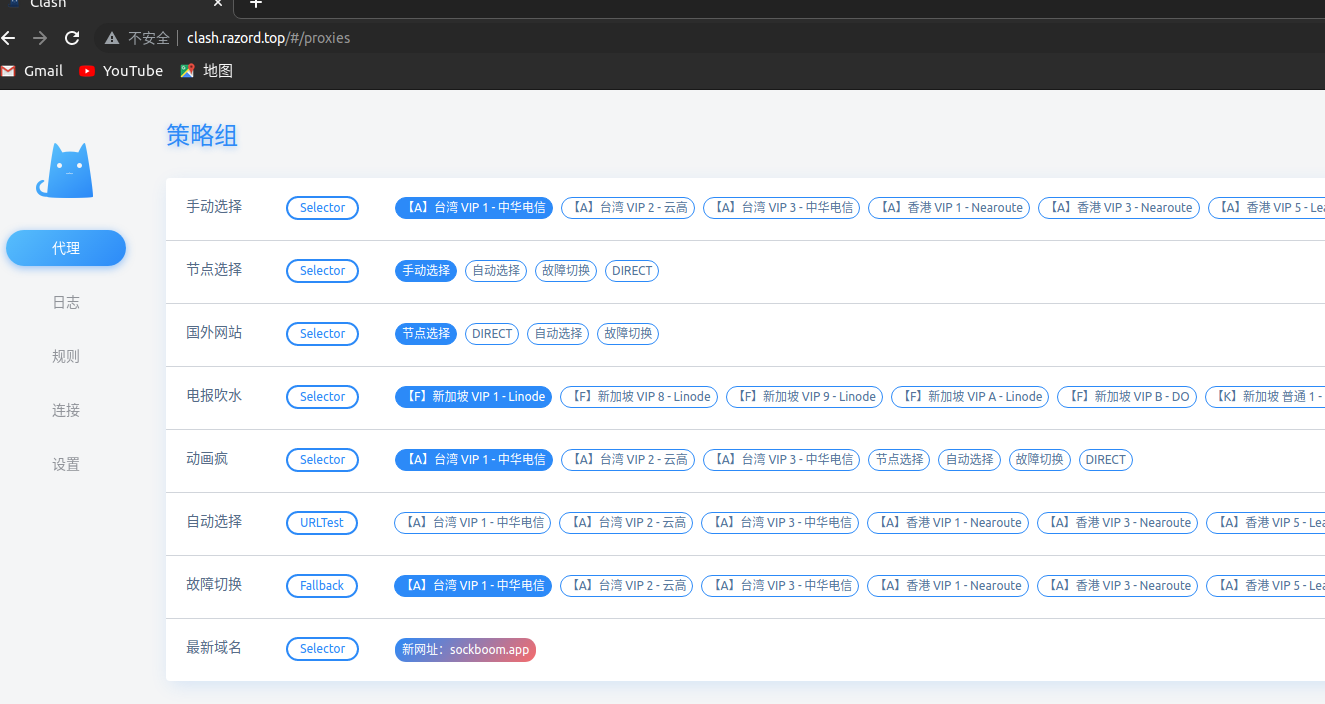
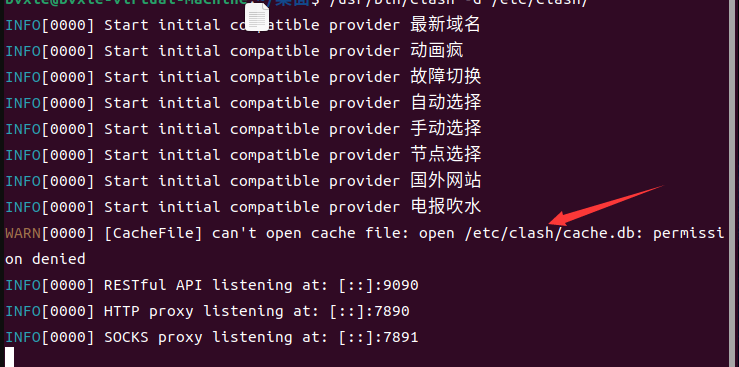
有问题,先百度!
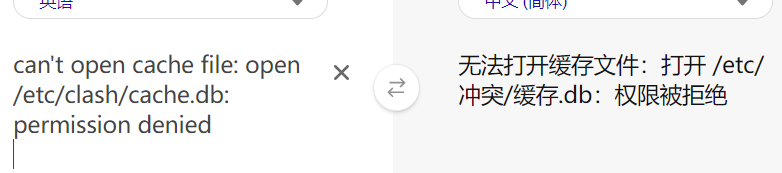
原来看着像是文件问题,后来发现还是root权限问题
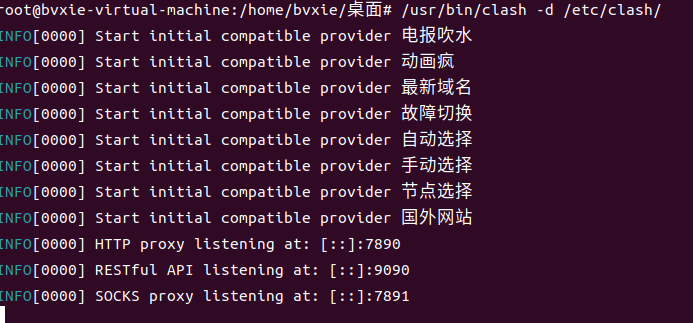
浏览器可以科学,命令行不行
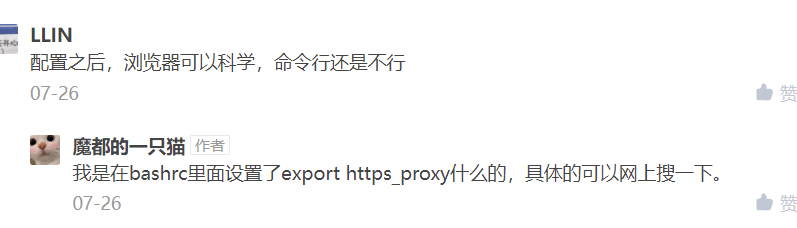
评论区发现了这个,也是我目前的问题,但是由于这篇博客已经花费了我将近一周的时间(由于各种各样的失败和报错),网上大部分的方法和博客我都看得查不多了,还有一些其他的事情,只能先放在这里,过段时间在复现!
几个常见指令总结一下
编辑文本内容时,操作命令介绍:
使用vi进入文本后,按i开始编辑文本
退出编辑模式
按ESC键,然后:
退出vi
:q! 不保存文件,强制退出vi命令
:w 保存文件,不退出vi命令
:wq 保存文件,退出vi命令
删除当前行 删除 dd
来源:https://zhuanlan.zhihu.com/p/430035973
猫猫的指令
设置开机自启动
systemctl daemon-reload
systemctl enable clash
服务操作命令
service clash start ## 启动
service clash stop ## 停止
service clash restart ## 重启
service clash status ## 状态
来源:https://zhuanlan.zhihu.com/p/366589407
问题三:虚拟机Ubuntu中打不出中文/切换输入法
和这篇文章对了半天没有问题,虚拟机ubuntu中配置中文输入法和中文格式到网上找遍了教程,结果问题出在…这呢!没切换,点击如图:
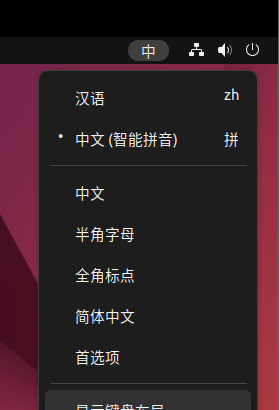
就好啦!!!
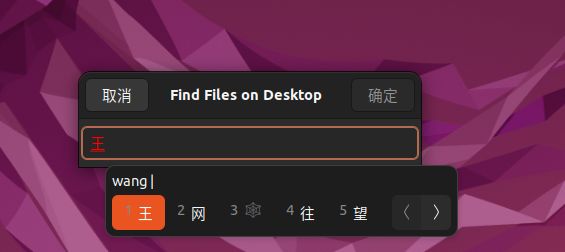
Recommend
About Joyk
Aggregate valuable and interesting links.
Joyk means Joy of geeK